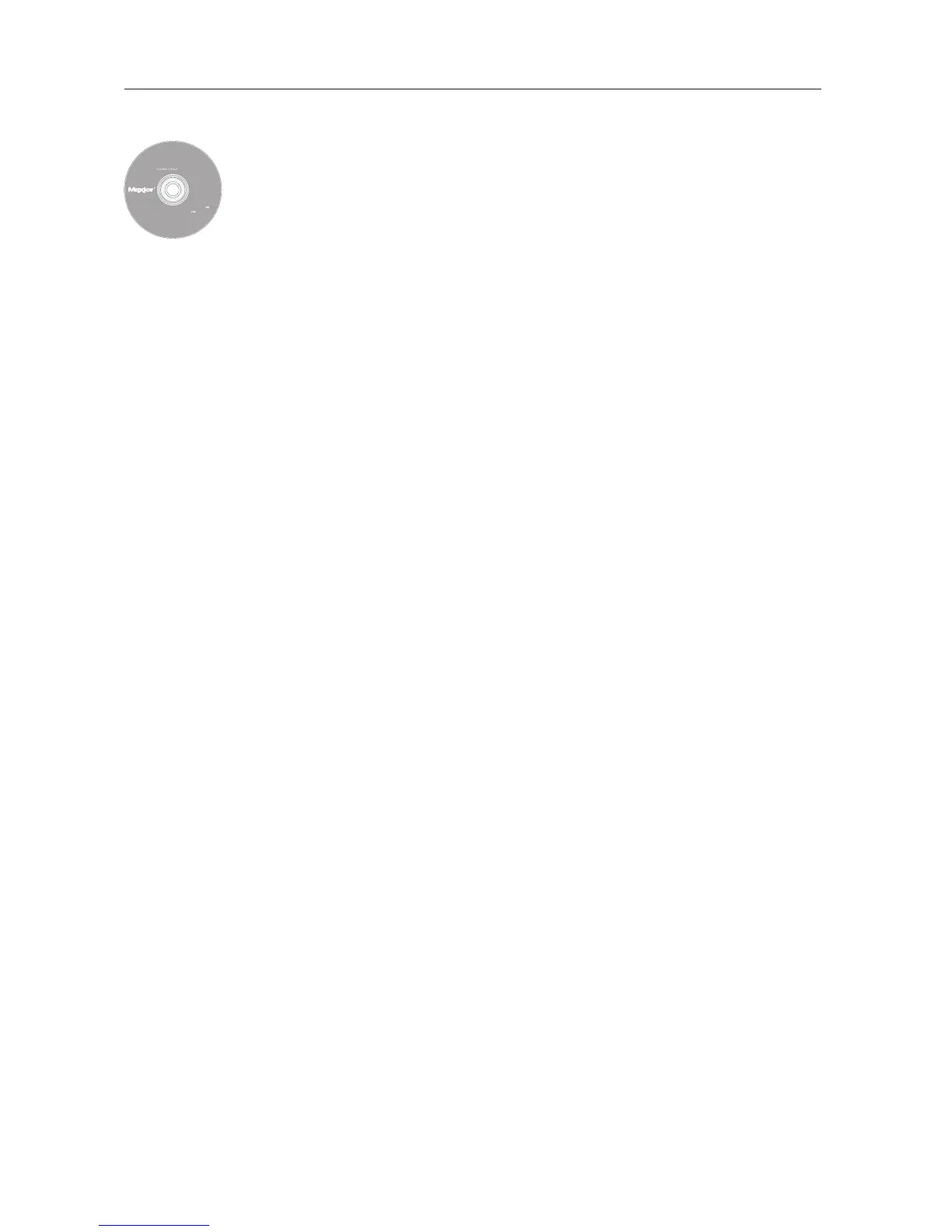DEUTSCH
11
Schritt 3 - Festplatte einrichten
1
. Legen Sie die
M
M
a
a
x
x
t
t
o
o
r
r
S
S
h
h
a
a
r
r
e
e
d
d
S
S
t
t
o
o
r
r
a
a
g
g
e
e
I
I
I
I
-
-
C
C
D
D
-
-
R
R
O
O
M
M
m
m
i
i
t
t
d
d
e
e
r
r
I
I
n
n
s
s
t
t
a
a
l
l
l
l
a
a
t
t
i
i
o
o
n
n
s
s
s
s
o
o
f
f
t
t
w
w
a
a
r
r
e
e
e
e
i
i
n
n
.
W
W
ä
ä
h
h
l
l
e
e
n
n
S
S
i
i
e
e
I
I
h
h
r
r
e
e
S
S
p
p
r
r
a
a
c
c
h
h
e
e
und klicken
S
ie auf „
O
O
K
K
“
.
2. Klicken Sie im Hauptmenü auf „
S
S
o
o
f
f
t
t
w
w
a
a
r
r
e
e
i
i
n
n
s
s
t
t
a
a
l
l
l
l
i
i
e
e
r
r
e
e
n
n
“.
3. Klicken Sie auf „
J
J
a
a
”, um den Vorgang fortzusetzen. Die Installation
wird vorbereitet.
4. Klicken Sie im Startbildschirm auf „
W
W
e
e
i
i
t
t
e
e
r
r
“. Folgen Sie den
Bildschirmanweisungen, um die Installation abzuschließen.
5. Klicken Sie nach Abschluss der Installation auf „
F
F
e
e
r
r
t
t
i
i
g
g
s
s
t
t
e
e
l
l
l
l
e
e
n
n
“,
um den Computer neu zu starten.
6. Nach dem Neustart sucht der Maxtor EasyManage nach Shared
Storage-Festplatten in Ihrem Netzwerk. Alle gefundenen
Festplatten werden mit ihrer Netzwerkkennung und IP-Adresse
angezeigt. Zum Beispiel:
MSS-000338 (192.168.0.5)
.
H
H
i
i
n
n
w
w
e
e
i
i
s
s
:
:
Falls die Meldung „Keine Shared Storage-Festplatten
gefunden“ erscheint, klicken Sie auf „
K
K
l
l
i
i
c
c
k
k
e
e
n
n
S
S
i
i
e
e
h
h
i
i
e
e
r
r
“, um weitere
Informationen und einen Link mit Tipps zur Fehlersuche
anzuzeigen.
7. Sobald eine Shared Storage II-Festplatte erkannt wurde, wird ein
Fenster angezeigt, in dem Sie darüber informiert werden, dass für
die administrativen Funktionen Ihrer Shared Storage II-Festplatte
kein Sicherheitskennwort festgelegt wurde. Klicken Sie auf
„
V
V
e
e
r
r
w
w
a
a
l
l
t
t
e
e
n
n
“, um ein Kennwort für die Festplatte festzulegen.
Daraufhin startet die Weboberfläche. Folgen Sie den
Bildschirmanweisungen in Ihrem Browser zur Konfiguration
der Shared Storage-Festplatte.
8.
Schließen Sie anschließend Ihren Browser, um zu den EasyManage
-Einstellungen zurückzukehren, und klicken Sie auf die
Schaltfläche „
H
H
o
o
m
m
e
e
“.
9. Klicken Sie auf der Hauptseite auf „
B
B
e
e
n
n
u
u
t
t
z
z
e
e
r
r
k
k
o
o
n
n
t
t
o
o
e
e
r
r
s
s
t
t
e
e
l
l
l
l
e
e
n
n
“.
10.
Wählen Sie eine Kontoart („
Ö
Ö
f
f
f
f
e
e
n
n
t
t
l
l
i
i
c
c
h
h
e
e
s
s
K
K
o
o
n
n
t
t
o
o
“, „
P
P
r
r
i
i
v
v
a
a
t
t
e
e
s
s
K
K
o
o
n
n
t
t
o
o
“,
„
P
P
r
r
i
i
v
v
a
a
t
t
o
o
d
d
e
e
r
r
G
G
e
e
s
s
c
c
h
h
ä
ä
f
f
t
t
“), geben Sie die erforderlichen Informationen
ein und klicken Sie auf „
A
A
n
n
l
l
e
e
g
g
e
e
n
n
“. Die EasyManage-Software
erstellt daraufhin Ihr neues Benutzerkonto und entsprechende
öffentliche und private Ordner. Anschließend wird auf dem Desktop
eine Verknüpfung für die Freigabe dieses Benutzers angezeigt.
Includes:
– Maxtor EasyManage
™
Software
– Maxtor Backup
™
Software
– Maxtor Shared Storage II
User Guide (English)
©
2006 Maxtor Corporation and its Licensors. Maxtor and the stylized
M
axtor logo are registered trademarks,and Maxtor Shared Storage,
M
axtor EasyManage, and Maxtor Backup are trademarks of
Maxtor Corporation. U.S. patents 5,150,473 and 5,966,730.
Other patents pending. Other trademarks are the property
o
f their respective holders. All rights reserved.
0
6/06 PN: 20337500
WINDOWS
English
Français
Deutsch
Español
Italiano
MACINTOSH
English
Français
Deutsch
Installation Software
Maxtor Shared Storage
™
II
Logiciel d’installation, Installationssoftware,
Software di installazione, Installationsprogram,
Software de instalación, Installatiesoftware,
A
sennusohjelma, Software de Instalação,